win7怎么能出现滚动字幕!
1、首先在电脑桌面右击 出现如下图

2、在弹出的对话框中找到 个性化 并且点击 如下图

3、点击 个性化后进入页面如下图所示
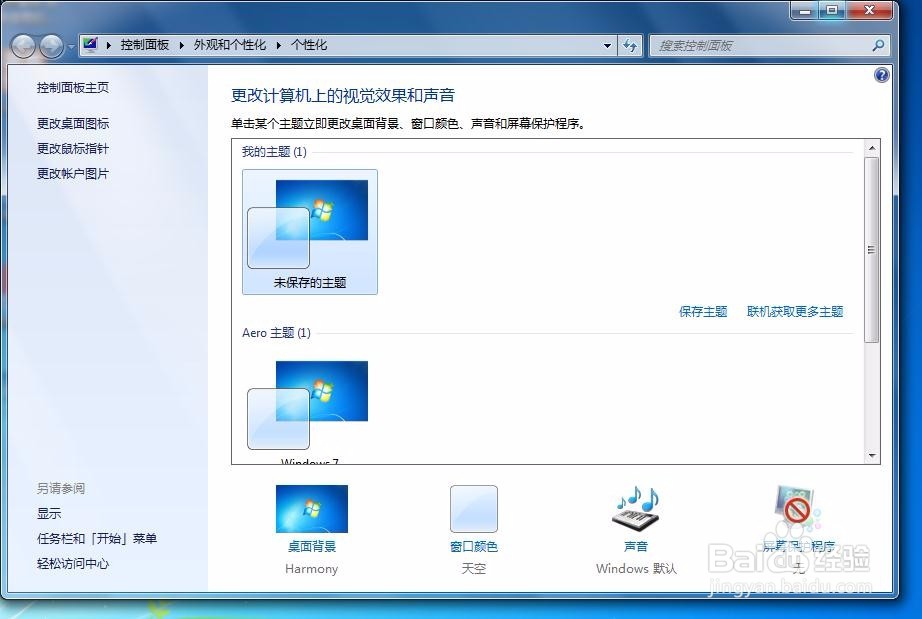
4、在此页面中找到屏幕保护程序 如下图

5、点击 屏幕保护程序 结果如下图所示
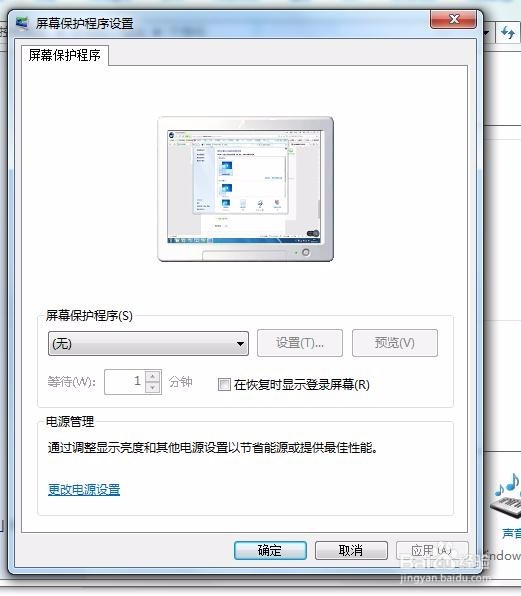
6、在弹出的对话框中找到 屏幕保护程序 如下图

7、选择三维文字 结果 如下图
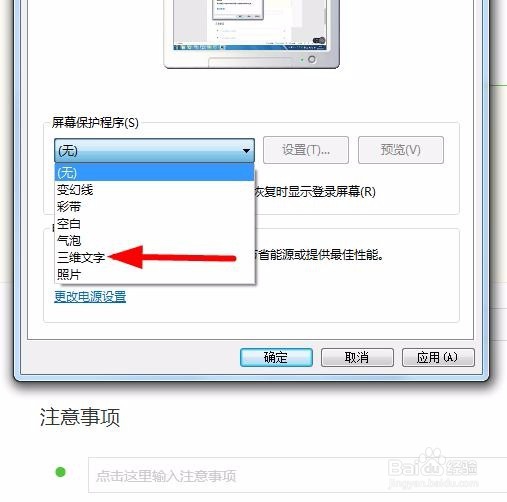

8、在页面中点击设置 对要出现的形式进行自我设置 如下图所示
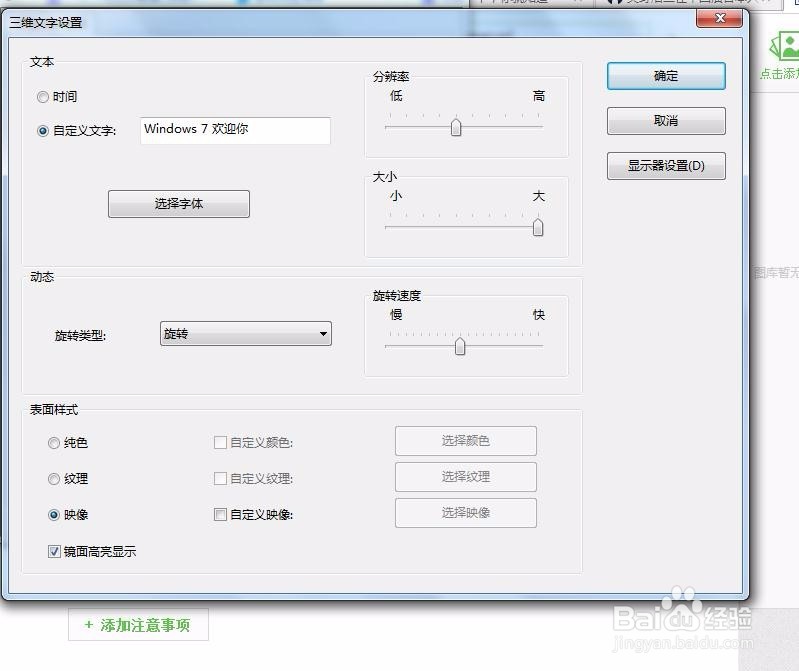
9、在所有都设置好后 在各个页面点击确定 应用 确定 就行了 如下图所示

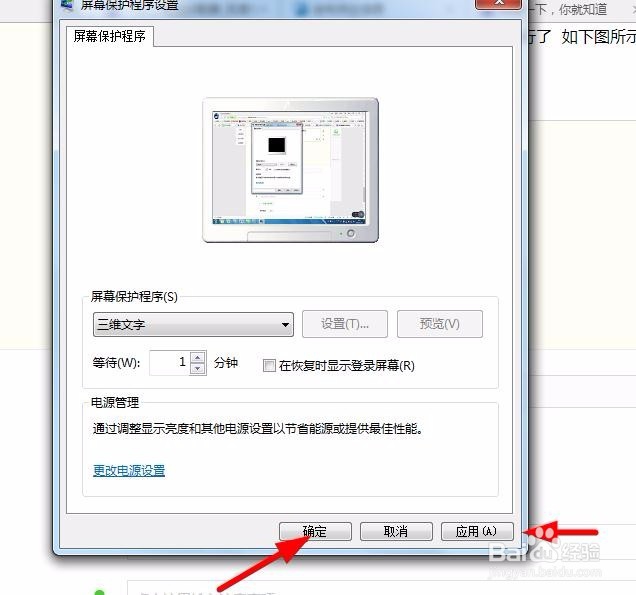
声明:本网站引用、摘录或转载内容仅供网站访问者交流或参考,不代表本站立场,如存在版权或非法内容,请联系站长删除,联系邮箱:site.kefu@qq.com。
阅读量:151
阅读量:151
阅读量:56
阅读量:166
阅读量:87